今天的任务,是帮客户的一台Dell PowerEdge R750 服务器,安装Windows Server 2022 操作系统。按照我个人的传统,依然是习惯性的做一个教程,分享给有需要的小伙伴们。

在安装操作系统前,需要下载系统镜像,和制作U盘启动盘。在这个时间里,顺便普及一下,Dell PowerEdge R750 服务器,都支持哪些系统类型和版本。
windows server 2016、windows server 2019、windows server 2022、windows server 2025
Red hat enterprise Linux 7、Red hat enterprise Linux 8、Red hat enterprise Linux 9
Ubuntu server 20.04、Ubuntu server 22.04、Ubuntu server 24.04、
SUSE Linux ES 15、VMware ESXi 6.7、VMware ESXi 7.0、VMware ESXi 8.0
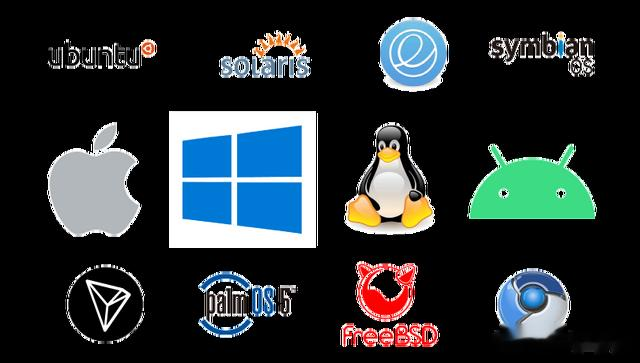
好了,现在开始进入正题。把制作好的启动U盘,插到服务器上,开机后,根据屏幕上的提示,按F11键。

稍等片刻,就会进入DELL服务器启动管理器。这里选择One-shot UEFI Boot Menu

进入下一个菜单中,再选择你的U盘,因为每个U盘名称不一样,请根据你自己的来。
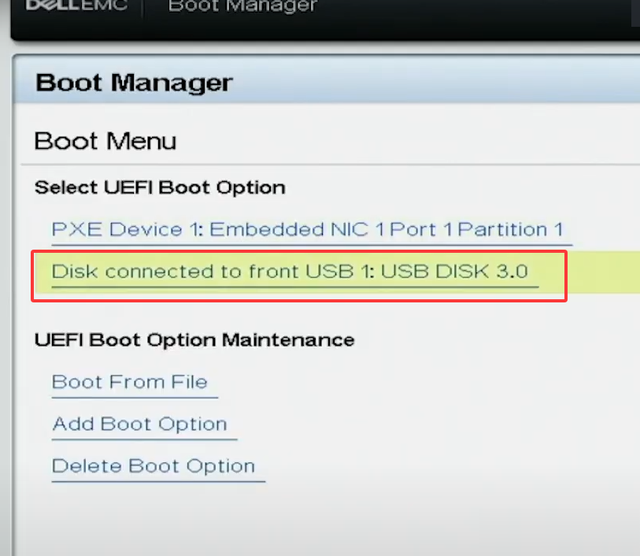
稍等片刻,就会进入windows Server 2022系统的安装加载界面。

好了,现在进入了安装界面,这里选择国家、语言、键盘模式等,点下一步。
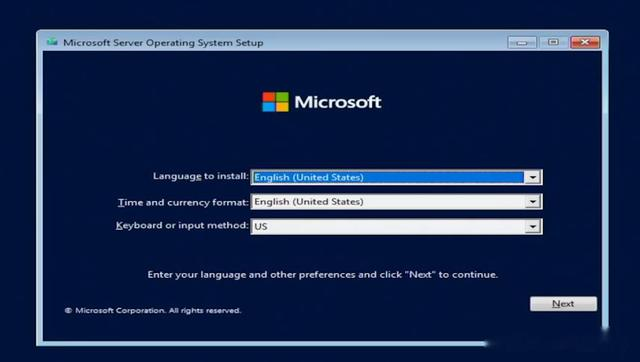
这里直接点击安装,会自动进入下一步。

这里需要选择操作系统的版本,记住一定要先择带有GUI版本的,不然会没有图形界面。
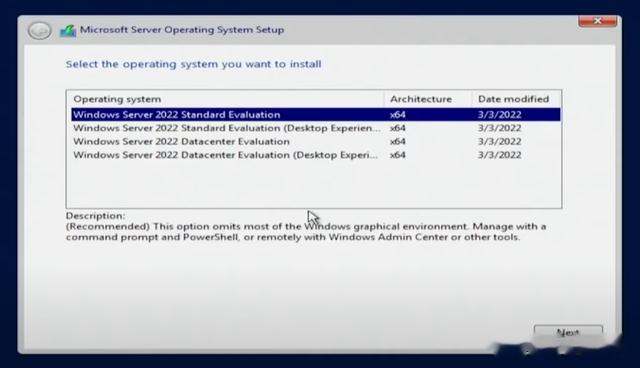
勾选同意选项后,直接点击下一步。
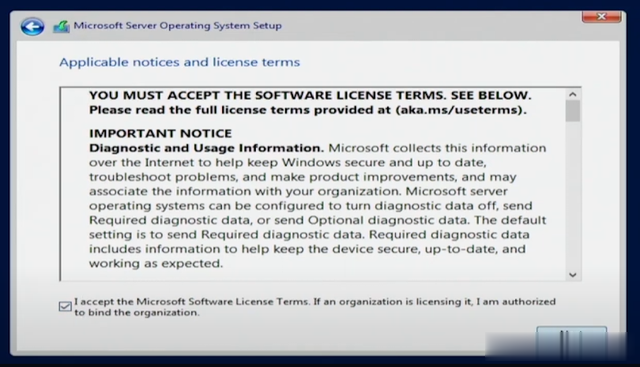
不管服务器中,是否安装过操作系统,建议这里选择下边的自定义安装,因为这样没有残留

因为我这里安装的是SSD硬盘,没有配置RAID,如果是其它盘,并配置了RAID,需要加载RAID卡驱动后,才能正常实别到硬盘,并进行分区。

剩下的就交给时间,然后你可以出去抽根烟,喝杯咖啡慢慢等待安装完成了。

系统完装完成后,就可以设置密码,更改IP,安装应用软件等操作了。

好了,今天的教程就到这里,如果你有其它问题,欢迎在评论区留言,我们共同探讨。请别忘记关注和点赞哦,我会不定期更新更种服务器、存储、电脑、虚拟化等运维教程!谢谢大家,我们下期再见!
